Új szakasz létrehozása
Ha új szakaszokat hoz létre egy OneNote-jegyzetfüzetben, az nagyszerű módja annak, hogy rendszerezett maradjon, ha egy szakasznak már sok lapja van, és túl sokáig tart végiggörgetni rajtuk.
Új szakasz hozzáadása
-
Kattintson a jobb gombbal a jegyzetfüzet bármelyik meglévő szakaszfülére, és válassza az Új szakasz parancsot.
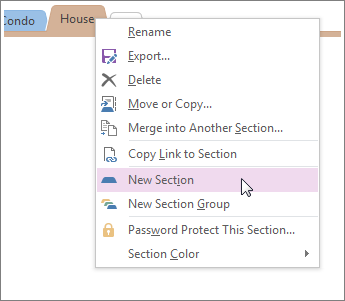
-
Írjon be egy jól érthető nevet az új szakasznak, majd nyomja le az Enter billentyűt.
Megjegyzések:
-
Ha át szeretné rendezni a szakaszokat, húzza a megfelelő fület jobbra vagy balra. Emellett a szakaszokat át is nevezheti. Ehhez kattintson a jobb gombbal a szakaszfülre, és válassza az Átnevezés parancsot.
-
Ha véletlenül létrehoz egy új szakaszt, kattintson a jobb gombbal a szakaszfülre, és válassza a Törlés parancsot. Legyen azonban óvatos. A jegyzetfüzetszakaszok törlésével ugyanis az adott szakaszban található összes jegyzetlap is törlődik.
Új szakaszcsoport hozzáadása
Ha sok szakaszt tartalmaz a jegyzetfüzete, akkor hozhat létre szakaszcsoportot is.
A szakaszcsoportokkal a szakaszokat különböző csoportokba rendezheti. A szakaszcsoportok megnyitásakor csak az adott csoportban található szakaszok jelennek meg, és ez megkönnyíti a szakaszlapok közötti váltást a nagy jegyzetfüzetekben.
-
Kattintson a jobb gombbal bármelyik meglévő szakaszfülre, és válassza az Új szakaszcsoport parancsot.
-
Írjon be egy jól érthető nevet az új szakaszcsoportnak, majd nyomja le az Enter billentyűt.
Amikor a szakaszcsoport fülére kattint, a jegyzetfüzet többi, szokásos felső szintű szakaszfüle eltűnik, és helyet ad a csoportba helyezett vagy abban létrehozott szakaszok füleinek. Ha ki szeretne lépni a szakaszcsoportos megjelenítésből, és vissza szeretne térni a felső szintű szakaszokhoz, akkor kattintson a szakaszfülek bal szélén látható zöld nyílikonra.










